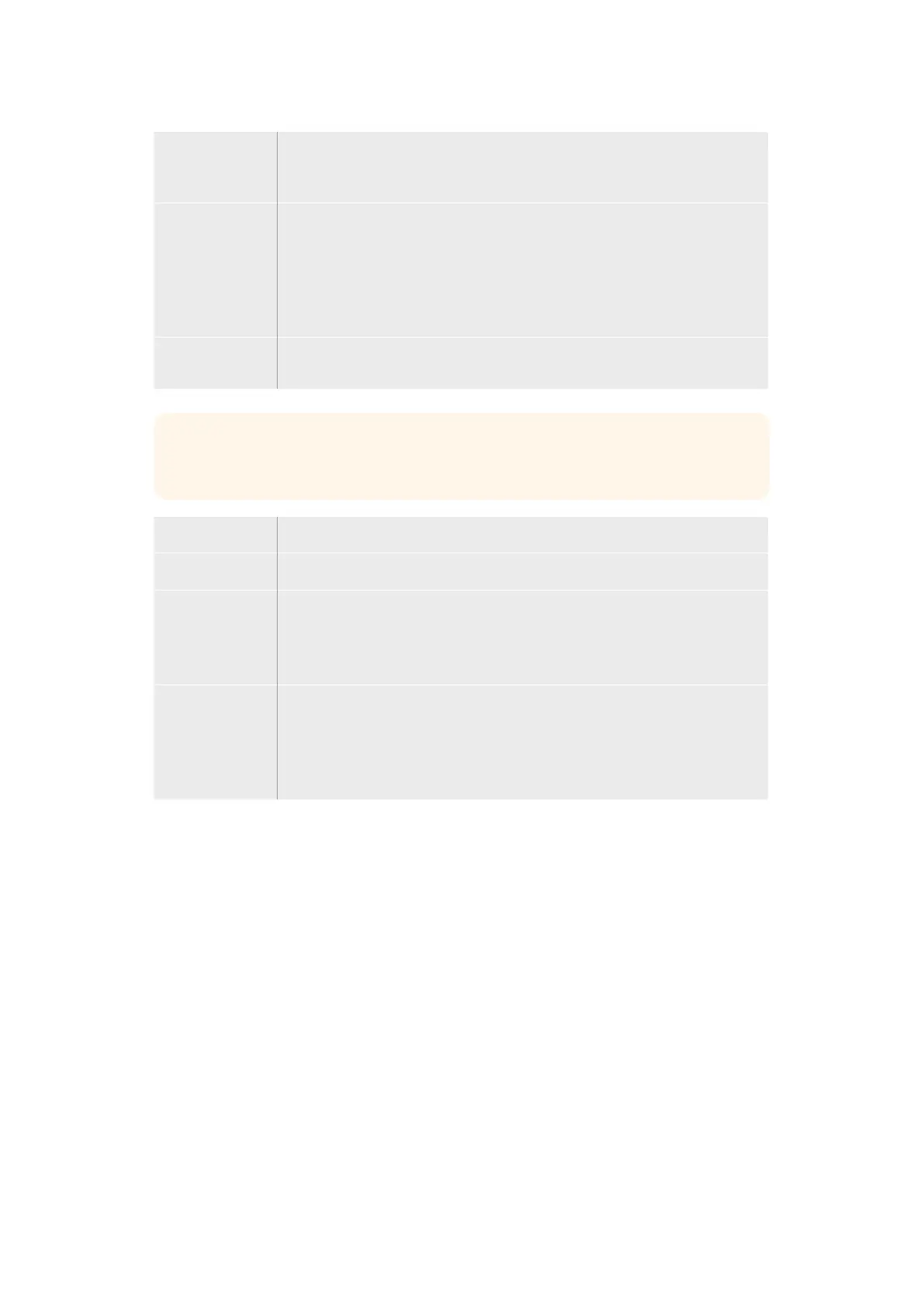Nome file Assegna un nome al file prima di iniziare a registrare. Clicca in un punto
qualsiasi fuori dal campo per confermare. Se interrompi e riavvii la registrazione,
il nome del file si aggiorna con un numero incrementale.
Drive Mostra i drive formattati collegati allo switcher. Seleziona dal menù quello
desiderato. Indica anche la capacità del drive e il tempo di registrazione residuo.
La registrazione inizia sempre sul drive con più spazio disponibile, per poi
passare al secondo in base allo stesso criterio. In qualsiasi momento puoi
passare ad un altro drive cliccando il pulsante CAMBIA, per esempio se sul
primo sono rimasti meno di 5 minuti disponibili.
CAMBIA Clicca questo pulsante per spostare la registrazione su un altro drive, il
successivo per spazio disponibile.
SUGGERIMENTO Per cambiare drive puoi anche tenere premuto il pulsante REC sul
pannello frontale di ATEM Mini Pro.
REC Clicca questo pulsante per avviare la registrazione.
STOP Clicca questo pulsante per interrompere la registrazione.
Mostra stato Spunta questa casella per visualizzare stato e informazioni di registrazione in
basso a destra nella barra inferiore dell’interfaccia. La barra include l’indicatore
REC, rosso durante la registrazione, e indica il drive in uso e il tempo di
registrazione residuo.
Registra su tutte
le camere
Spunta questa casella per innescare la registrazione sulle Pocket Cinema
Camera quando premi il pulsante REC. Questa funzione è utile per eseguire
registrazioni distinte su ciascuna camera e montare il materiale in un secondo
momento. Le camere registreranno automaticamente in Blackmagic RAW, con
l’ultima opzione di qualità selezionata su ciascuna.
Registrare un file da ogni ingresso
I modelli ATEM Mini Pro ISO sono in grado di registrare un file video, che in seguito chiameremo
“file ISO”, da ciascun ingresso.
Di default, ATEM Mini Pro ISO registra il file del programma allo stesso modo del modello
ATEM Mini Pro. Invece selezionando l’opzione “Registra tutti gli ingressi” crea una cartella
contenente i file video, audio e di progetto DaVinci Resolve per ogni ingresso.
Come registrare file ISO
Per registrare una cartella di file ISO e altri elementi, apri il menù Registrazione streaming su
ATEM Software Control e spunta la casella Registra tutti gli ingressi. Lo switcher ISO genera
una cartella di contenuti ogni volta che viene premuto REC nel software o sul pannello frontale.
1514ATEM Software Control
